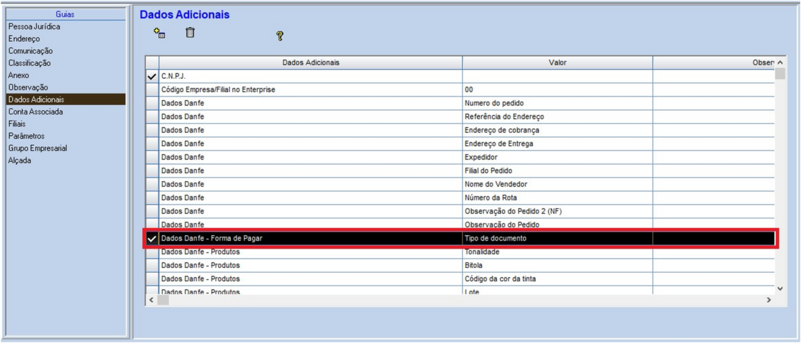Bloqueia desconto unitário sobre item em oferta: mudanças entre as edições
Ir para navegação
Ir para pesquisar
(Criou página com '<span style="color:#43A4D1"><span style="font-family:poppins,sans-serif">'''Este artigo contém instruções para configuração da impressão da forma de pagamento na DANFE.'''</span></span> O sistema sempre imprime a condição de pagamento, o número, a data e o valor da duplicata na DANFE. Atualmente, o usuário pode configurar através do dado adicional '''Dados Danfe – Forma de Pagar''' como estas informações são impressas. Abaixo segue a lista de alternativ...') |
Sem resumo de edição |
||
| Linha 1: | Linha 1: | ||
<span style="color:#43A4D1"><span style="font-family:poppins,sans-serif">'''Este artigo contém instruções para configuração | <span style="color:#43A4D1"><span style="font-family:poppins,sans-serif">'''Este artigo contém instruções para configuração o bloqueio de desconto unitário em itens com oferta cadastrada.'''</span></span> | ||
==<span style="color:#43A4D1"><span style="font-family:poppins,sans-serif"><b>Tutorial</b></span></span>== | |||
===<span style="color:#8A8A99"><span style="font-family:poppins,sans-serif">'''PASSO 1'''</span></span>=== | |||
Acessar o módulo MasterEn – Dados – Parâmetros. | |||
Para que esse recurso funcione, será necessário a parametrização e conferência dos 3 parâmetros abaixo. Se o parâmetro 2 ou 3 estiverem igual S, todo esse recurso não irá funcionar | |||
'''1-''' Bloqueia desconto unitário sobre item em oferta = '''S''' | |||
'''2-''' Calcula desconto nos produtos em oferta? = '''N''' | |||
'''3-''' Utilizar desconto acumulado no Orçamento = '''N''' | |||
===<span style="color:#8A8A99"><span style="font-family:poppins,sans-serif">'''PASSO 2'''</span></span>=== | ===<span style="color:#8A8A99"><span style="font-family:poppins,sans-serif">'''PASSO 2'''</span></span>=== | ||
Abrir o cadastro da Empresa e na guia Dados Adicionais, inclui o dado adicional '''Dados Danfe - Forma de Pagar''' e no campo valor, definir conforme as alternativas mostradas.[[Arquivo:Image42.png|alt=Configuração Dado Adicional|centro|miniaturadaimagem|801x801px|Configuração Dado Adicional]] | Abrir o cadastro da Empresa e na guia Dados Adicionais, inclui o dado adicional '''Dados Danfe - Forma de Pagar''' e no campo valor, definir conforme as alternativas mostradas.[[Arquivo:Image42.png|alt=Configuração Dado Adicional|centro|miniaturadaimagem|801x801px|Configuração Dado Adicional]] | ||
===<span style="color:#8A8A99"><span style="color:#8A8A99"><span style="font-family:poppins,sans-serif">'''PASSO 3'''</span></span> === | ===<span style="color:#8A8A99"><span style="color:#8A8A99"><span style="font-family:poppins,sans-serif">'''PASSO 3'''</span></span> === | ||
Conforme configuração, vai aparecer no quadro FATURA da DANFE.[[Arquivo:Image43.png|alt=Quadro Fatura|centro|miniaturadaimagem|766x766px|Quadro Fatura]] | Conforme configuração, vai aparecer no quadro FATURA da DANFE.[[Arquivo:Image43.png|alt=Quadro Fatura|centro|miniaturadaimagem|766x766px|Quadro Fatura]] | ||
Edição das 11h48min de 8 de novembro de 2024
Este artigo contém instruções para configuração o bloqueio de desconto unitário em itens com oferta cadastrada.
Tutorial
PASSO 1
Acessar o módulo MasterEn – Dados – Parâmetros.
Para que esse recurso funcione, será necessário a parametrização e conferência dos 3 parâmetros abaixo. Se o parâmetro 2 ou 3 estiverem igual S, todo esse recurso não irá funcionar
1- Bloqueia desconto unitário sobre item em oferta = S
2- Calcula desconto nos produtos em oferta? = N
3- Utilizar desconto acumulado no Orçamento = N
PASSO 2
Abrir o cadastro da Empresa e na guia Dados Adicionais, inclui o dado adicional Dados Danfe - Forma de Pagar e no campo valor, definir conforme as alternativas mostradas.
PASSO 3
Conforme configuração, vai aparecer no quadro FATURA da DANFE.